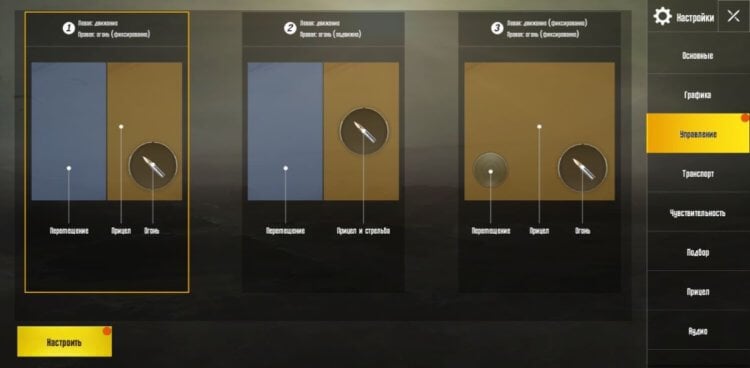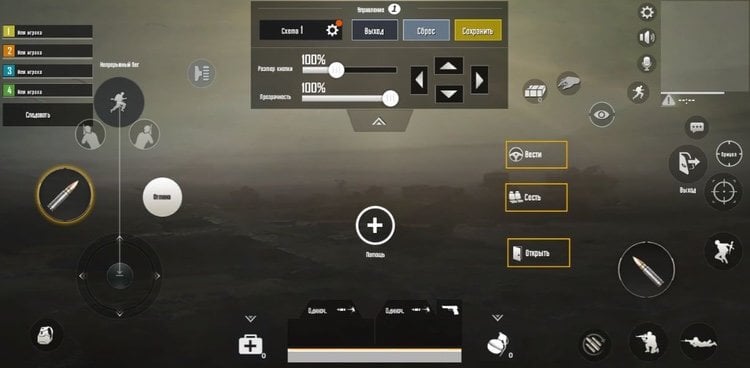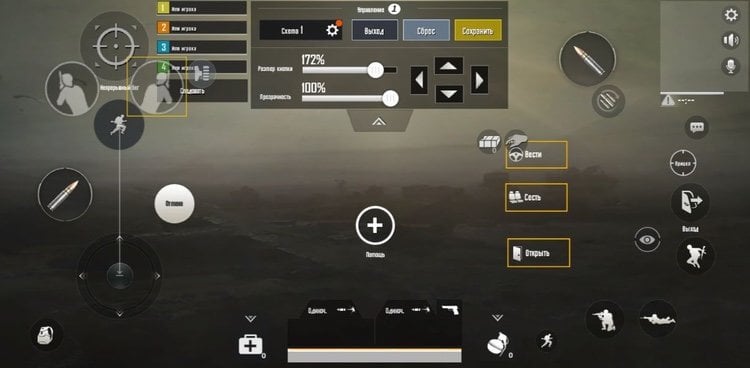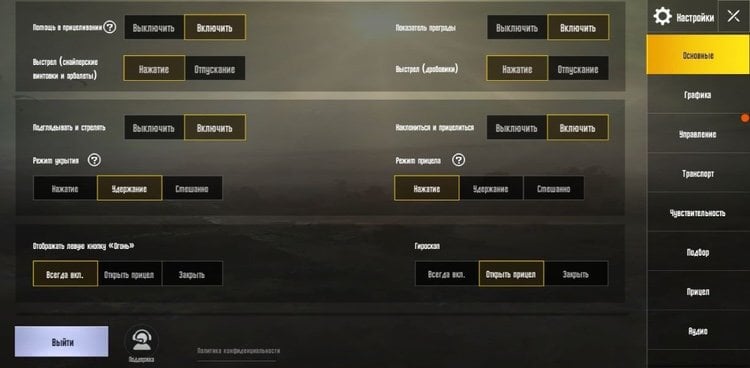- Как правильно настроить управление в PUBG Mobile
- Как кастомизировать управление в PUBG Mobile
- Учимся использовать функцию «Наклониться и прицелиться» в PUBG Mobile
- Потренируйтесь с новой схемой перед тем, как играть в настоящий матч
- Как самому собрать триггер для мобильных игр | PUBG Mobile | Mobile Legends
- PUBG Mobile или Fortnite: быстрый самодельный мини-геймпад из смарфона
Как правильно настроить управление в PUBG Mobile
Несмотря на отсутствие официальной поддержки Bluetooth-контроллеров, именно PUBG Mobile наилучшим образом использует элементы управления на сенсорном экране, которые вы когда-либо видели на смартфоне. Игра позволяет настраивать расположение и размер абсолютно каждой кнопки и элемента на экране, чтобы вы смогли подобрать идеальную раскладку, соответствующую размерам вашего устройства и рукам.
В этом материале мы расскажем и покажем вам, как самостоятельно настроить всё управление для более успешной игры, а также отметим отдельно некоторые другие расширенные настройки элементов управления, которые вы обязательно захотите попробовать.
Как кастомизировать управление в PUBG Mobile
Разработчики максимально упростили процесс, чтобы вы могли очень быстро и легко настроить сенсорное управление, как вам нравится — и даже во время игровой сессии. Нажав на иконку шестеренки на домашнем экране игры или на экране во время геймплея, вы перейдете к основным настройкам, где также находится раздел с настройками управления. Как правило, при первом запуске любой игры мы идём настраивать управление, в PUBG Mobile, как я уже говорил, возможности их кастомизации максимально богаты.
Настройки управления на странице «Основные» позволяют настроить управление арбалетом и дробовиком так, чтобы выстрелы из них осуществлялись либо при нажатии на кнопку огня, либо при ее отпускании. Здесь также можно настроить некоторые элементы управления и гироскоп. Мы чуть позже коснемся их, а сейчас перейдем к вкладке «Управление».
Поначалу нас встречают три общих схемы управления движением и прицеливанием:
Схема 1: Левая сторона экрана предназначена для движения, правая сторона — для прицеливания. Кнопка огня зафиксирована на правой стороне. Эта схема выбрана по умолчанию и очень проста в использовании.
Схема 2: Левая сторона экрана предназначена для движения, правая сторона предназначена для прицеливания с плавающей кнопкой огня, которая следует за вашим большим пальцем. Эта схема дает вам преимущество, когда вы всегда держите большой палец на курке, но к ней немного сложнее привыкнуть, и вероятность осечки довольно высока.
Схема 3: Весь экран можно использовать для прицеливания, с фиксированным стиком для передвижения и фиксированной кнопкой огня. Это лучший вариант для использования с со специальными держателями для смартфона, на которых есть выделенный стик, прикасающийся к экрану для упрощенного и более тактильного управления персонажем.
Стандартная схема расположения элементов на экране создана так, чтобы ее было максимально просто использовать, но в зависимости от используемого вами устройства и аксессуаров у вас есть также возможность иначе настроить положение и размер всех экранных кнопок. Именно для этого и предназначена большая желтая кнопка «Настроить».
Ещё раз повторюсь, что PUBG Mobile позволяет производить полную настройку всех элементов управления на сенсорном экране, а также позволяет все это делать на лету. Для простой настройки любого элемента на экране нужно только коснуться его и перетащить в нужную область, а в верхней панели отрегулировать размер или прозрачность.
Вы можете сохранить три разные схемы, но обратите также внимание, что третья схема называется «большие иконки», и она представляет из себя ту же стандартную схему, но с большими иконками. Эта схема по очевидным причинам отлично подходит для начинающих. Ее я бы также порекомендовал для больших телефонов и планшетов.
Особое внимание хотелось бы уделить одной раскладке, которую я называю «пальцехват». Она подразумевает расположение смартфона в руках таким образом, чтобы ваши большие пальцы были внизу, а два указательных пальца могли нажимать кнопки в верхней части экрана. Такая схема потребует перемещения карты из ее стандартного места в правом углу экрана, чтобы туда можно было поместить увеличенную кнопку огня, а в левом углу — кнопку прицела. Кнопки огня и прицела должны идеально попадать под расположение ваших указательных пальцев. Эта схема управления позволяет вам сфокусировать большие пальцы на передвижении и прицеливании, позволяя пальцу на курке делать то, что он должен.
Такой обильной возможности настройки управления позавидует любой мобильный шутер. В PUBG Mobile можно создать свою идеальную победную раскладку. А если запутались, можете просто восстановить все настройки по умолчанию. Чтобы создать по-настоящему победную схему управления, вы должны постоянно экспериментировать и тестировать новые варианты расположения элементов на экране и оптимизировать каждое возможное действие, потому что именно это делают профессионалы. Отличной отправной точкой является включение опции «Наклониться и прицелиться», поэтому мы рассмотрим это далее.
Учимся использовать функцию «Наклониться и прицелиться» в PUBG Mobile
Когда вы настраивали схему управления, то должны были заметить две дополнительные кнопки, находящиеся рядом с виртуальным джойстиком слева. Это кнопки левого и правого наклона (выглядывания), и, хотя они являются лишь дополнительными функциями управления, вам, вероятно, захочется ознакомиться с ними поближе.
Выглядывание — функция, относящаяся к более продвинутой тактике, которая не включена по умолчанию, но вы обязательно должны научиться использовать ее. Выглядывание позволяет вам оставаться во время стрельбы в укрытии, например, за углом здания, и не оставлять все ваше тело открытыми для ответного огня. Я думаю, что причина, по которой кнопки для наклонов не являются частью схемы по умолчанию, заключается в том, что размещение дополнительных кнопок сильно усложняет схему, а так их может быть легко нажать случайно и подвергнуть себя опасности в перестрелке.
В разделе «Основные», где вы можете включить «Подглядывать и стрелять», у вас есть возможность установить срабатывание действия наклона на «Нажатие», «Удержание» или опцию «Смешанно», при которой будут срабатывать оба варианта. Поиск правильного размещения и метода использования кнопок наклона очень важен и этим точно не стоит пренебрегать тем, кто играет в PUBG не просто так, а метит в высшую лигу.
Потренируйтесь с новой схемой перед тем, как играть в настоящий матч
Нет смысла тестировать новые экспериментальные схемы управления в реальном матче и рисковать терять ранг. Тренировочный режим — еще одна недооцененная функция в PUBG Mobile, которая позволяет вам оказаться на стрельбище со всеми комбинациями оружия и боеприпасами, доступными в игре. Иконку этого режима практически невозможно заметить на домашнем экране из-за обилия графики; эта иконка похожа на мишень и находится под выбором режима игры в левом верхнем углу на главном экране. Это отличное место для проверки новых схем управления, а также поиска для себя идеального оружия.
Делитесь своим мнением в комментариях под этим материалом и в нашем Telegram-чате.
Источник
Как самому собрать триггер для мобильных игр | PUBG Mobile | Mobile Legends
Любителям мобильных игр (PUBG Mobile, Fortnite, Mobile Legends и др.) наверняка известно, что использовать беспроводные геймпады для игры не выйдет. Приложения попросту не поддерживают данные возможности.
Однако не играть же в PUBG Mobile или в ее конкурента от Epic Games с помощью простого касания пальцами по экрану. Конечно, так делать можно, но с подручными средствами — удобнее!
В таком случае есть два варианта:
- купить специальные накладки для смартфона, позволяющие комфортно играть в PUBG Mobile, Fortnite, Mobile Legends и др.
- сделать их собственными руками.
Путь первый
Купив пару специальных насадок (триггеры), можете прикрепить их к верхней части смартфона, когда экран повернут горизонтально. Указательные пальцы при таком расположении оказываются как раз на уровне этих кнопок. Единственная проблема, которая может возникнуть, это несоответствие кнопок стрельбы и прицеливания с расположением насадок. Но это лгко исправляется в настройках самой игры. Вы можете перенести эти кнопки туда, где они будут активироваться кнопками насадки.
Путь второй
Конечно, если найти эти насадки в своем городе или заказать их в онлайн-магазине не получается, или же просто не хочется тратить лишние деньги, можно почувствовать себя Кулибиными и призвать на помощь всю свою изобретательность.
Для того, чтобы изготовить геймпад (триггер) для PUBG Mobile или Fortnite, необходимо вооружиться скотчем, фольгой и изолентой. Полоски фольги необходимо нарезать так, чтобы они крепились к верхней части экрана и к самому экрану. Подробнее о том, как изготовить геймпад, показано на видео.
Источник
PUBG Mobile или Fortnite: быстрый самодельный мини-геймпад из смарфона
В ультрасовременных мобильных стрелялках уровня Fortnite Battle Royale или PUBG соображать, как известно, надо очень быстро, а руками работать — еще быстрее. Даже с учетом того, что в отличии от компа и даже консоли с сенсорного экрана радикально неудобно, к примеру, прицельно стрелять в движении.
Но общественность не унывает и как-то приспосабливается и/или приспосабливает к геймплею свои мобильные девайсы.
Давеча отдельные товарищи начали публиковать в Сети очень нехитрую, но тем не менее, весьма любопытную поделку, благодаря которой практически к любому смартфону можно приспособить самодельные триггеры.
Они не такие «ухватистые», конечно, как на настоящем геймпаде, но решение, как пишут сами изобретатели, вполне функциональное и, что самое главное, значительно повышает точность стрельбы на ходу.
И что еще не менее важно, такой мобильный геймпад, изготовить можно буквально за пару минут хоть в домашних, хоть в любых других условиях и из почти подручных материалов.
Основная суть затеи, как видим, состоит в том, чтобы, образно говоря, слегка расширить сенсорную поверхность за пределы экрана смартфона на торец его корпуса и придать ей форму, близкую к форме обычный триггеров стандартного игрового контроллера.
При этом практика показывает, что изначальную концепцию можно еще немного оптимизировать в сторону упрощения, удешевления, а также повышения надежности и элегантности. Значит, далее — о том,…
как сделать геймпад для PUBG Mobile или Fortnite Battle Royale
Как мы уже сказали, усложнять изначально ничего не нужно. Потому из инструментов и материалов нам понадобятся только:
- алюминиевый скотч (кусочек в полметра — за глаза);
- малярный скотч (изолента тоже подойдет, но только такая, которая не ничего вокруг себя не пачкает);
- ножницы;
- возможно, фломастер (обычный, ни в коем случае НЕ ПЕРМАНЕНТНЫЙ).
Далее по порядку:
ШАГ #1 — намечаем место для будущих триггеров
Для этого надо всего лишь разместить две алюминиевых полоски в правильных местах экрана. Обе должна быть такой ширины, чтобы на каждую удобно было попадать пальцем, и такой длины, чтобы её точно хватило надежно закрепить полоски на обратной стороне корпуса смартфона (см. картинку ниже).
На данном этапе конфигурация будущих «триггеров» будет зависеть также и от настроек самой игры. Точнее, о того, насколько близко игра позволяет «подвинуть» сенсорные кнопки к кромке экрана. Очень вероятно, придется вручную создавать так сказать кастомную схему расположения органов управления.
Давайте посмотрим, как это можно сделать на примере PUBG Mobile для Android-смартфонов или iPhone. Итак:
- в PUBG на смартфоне заходим в «Settings» («Настройки«), потом — в меню «Controls» («Управление«), тапаем «Customize» («Настроить«) и опадаем в конфигуратор кнопок управления, выглядеть он будет примерно так:
- теперь находим действие, которое мы назначаем кнопкам будущих триггеров (одно на левый, другое — на правый) и перетаскиваем зону действия кнопки соответственно к верхним левому и правому углам экрана (размеры зон также можно регулировать — слайдер «Button Size«, 8-12 мм вполне хватит). Напомним, нас в данном случае интересуют «Огонь/Атака» («Fire«) на правой кнопке и «Прицел» («Aim«) — на левой. Но на триггеры, само собой, назначать можно и другие действия, как удобно.
- определив оптимальное место и размеры кнопок жмем «Save» и сохраняем новую схему;
- далее нужно либо точно запомнить расположение и зоны кнопок (а для этого можно просто сделать скриншот новой разметки), либо пометить эти зоны фломастером на экране, но очень аккуратно (конфигуратор кнопок лучше закрыть, иначе на следующем этапе прикосновение алюминия к экрану может сбить всю разметку).
ШАГ #2 — готовим материал для кнопок:
- как водится, семь раз отмеряем, один раз режем. Нужны две полоски алюминиевого скотча шириной примерно по ширине размеченной кнопки (т.е. 8-12 мм) и длиной 20-50 мм (2-5 см). Защитную бумагу со скотча пока не снимаем.
- еще раз примеряем полоски к экрану (стараясь их не помять), на всякий случай;
- теперь бережно срезаем и с одного края каждой полоски скотча защитную бумагу на длину до 10 мм, так чтобы не нарушить клейкий слой (именно этим краем алюминий будет контактировать с вирутальной кнопкой на экране), и откладываем в сторону:
- также нарезаем два кусочка малярного скотча длиной 10-15 мм и тоже откладываем сторону липкой стороной к верху.
ШАГ #3 — монтируем наш мини-геймпад:
- тщательно протираем экран (жирных отпечатков в местах контакта с виртуальными кнопками быть не должно);
- чтобы металл контактировал с поверхностью экрана только там, где нужно, и ни в коем случае не контактировал с металлическими элементами корпуса, места расположения алюминиевых полосок на корпусе предварительно проклеиваем вырезанными по размеру полосками малярного скотча (или изоленты), можно в два слоя, если скотч тонкий;
- по очереди и аккуратно прикрепляем каждую алюминиевую полоски на место, так чтобы «голый» металл надежно приклеился к экрану точно на месте расположения виртуальной кнопки:
- аккуратно оборачиваем полоски вокруг корпуса и прикрепляем их заготовленными кусочками малярного скотча к задней панели корпуса, от так:
- по факту готовое изделие будет иметь примерно такой вид и работать примерно так:
Теперь остается только запустить PUBG Mobile (или Fortnite) и протестить самодельные триггеры в игре.
Источник